Android: Ko dara ‘Ārkārtas zvana’ poga?
Ja savā Android ierīcē uzstādāt bloķēšanas ekrānu, PIN ievades ekrānā apakšā būs redzama Ārkārtas zvana poga.
Ja vēlaties baudīt sirdsmieru un aizmirst par grūtībām, kas saistītas ar desmitiem paroļu pārvaldīšanu katru dienu, izmantojiet paroļu pārvaldnieku . Šie rīki glabā visas jūsu paroles vienuviet, palīdzot jums vienkāršot pieteikšanās procesu. Viss, kas jums jādara, ir neaizmirstiet paroļu pārvaldnieka paroli vai galveno paroli.
Ir daudz paroļu pārvaldības rīku, no kuriem varat izvēlēties, un 1Password ir lieliska izvēle. Taču lietotāji dažkārt var saņemt noslēpumainu autentifikācijas kļūdu, mēģinot pieteikties savos 1Password kontos. Apskatīsim, kā jūs varat novērst šo problēmu.
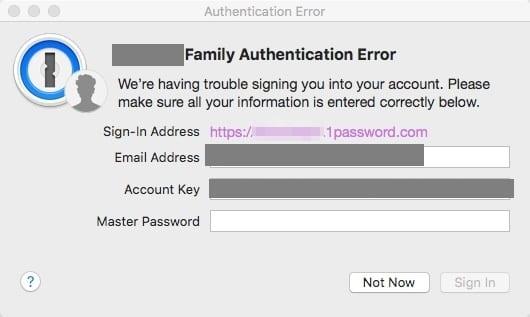
Ņemiet vērā, ka autentifikācijas kļūdas parasti rodas pēc konta paroles nomaiņas . Konkrētāk, pēc pieteikšanās ekrānā tiek parādīts autentifikācijas kļūdas ziņojums, aicinot ievadīt savu e-pasta adresi, slepeno atslēgu un citu papildu informāciju. Tomēr, ievadot tieši to pašu paroli, ko izmantojāt, lai pieteiktos, var tikt parādīta jauna autentifikācijas kļūda.
Ja jums ir vairāki 1Password konti, pārliecinieties, ka izmantojat e-pasta adresi, kuru sākotnēji izmantojāt galvenā konta izveidei. Turklāt pārliecinieties, vai izmantojat pareizo ar jūsu kontu saistīto slepeno atslēgu.
Es bieži savā datorā pārslēdzos starp angļu (ASV) un franču (Francija) tastatūras izkārtojumiem. Un dažreiz es aizmirstu mainīt izkārtojumu atpakaļ. Dažādos tastatūras izkārtojumos var izmantot dažādus taustiņu izkārtojumus. Vienkārši sakot, iespējams, jūs neievadāt rakstzīmes, kuras, jūsuprāt, rakstāt. Noklikšķiniet uz tastatūras valodas ikonas un mainiet to, ja nepieciešams.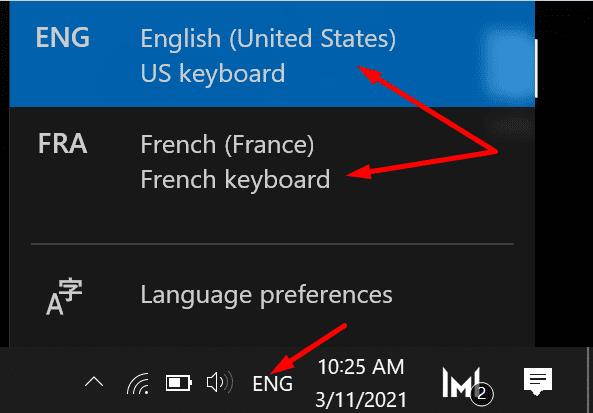
Izmantojiet tukšu Notepad dokumentu, lai pārliecinātos, ka ievadāt pareizos akreditācijas datus savam 1Password kontam.
Ja nevarat pierakstīties, izmantojot atsevišķu lietotni, pārbaudiet, vai varat pieteikties, izmantojot tīmekļa pārlūkprogrammu. Dodieties uz vietni https://my.1password.com/signin , ievadiet savus akreditācijas datus un pārbaudiet rezultātus. Mēģiniet pieteikties privātā cilnē un pārbaudiet, vai pamanāt uzlabojumus.
Ja problēma joprojām pastāv, atjauniniet pārlūkprogrammu un atspējojiet visus pārlūkprogrammas paplašinājumus. Protams, paplašinājumam 1Password ir jābūt aktīvam. Ja šo problēmu izraisa citi paplašinājumi, kas traucē 1Password, šī metode palīdzēs to novērst.
Ļaujiet datoram automātiski iestatīt datuma un laika iestatījumus. Apmeklētās tīmekļa lapas, tostarp 1Password, izmanto šo informāciju, lai novērtētu drošības riskus, kas izriet no savienojuma pieprasījuma. Ja izmantojat nepareizus datuma un laika iestatījumus, 1Password drošības brīdinājumi tiks izslēgti, bloķējot jūsu pieteikšanās mēģinājumu.
Dodieties uz Iestatījumi un noklikšķiniet uz Laiks un valoda .
Atlasiet Datums un laiks un ieslēdziet divas opcijas, kas ļauj datoram automātiski iestatīt laiku un laika joslu.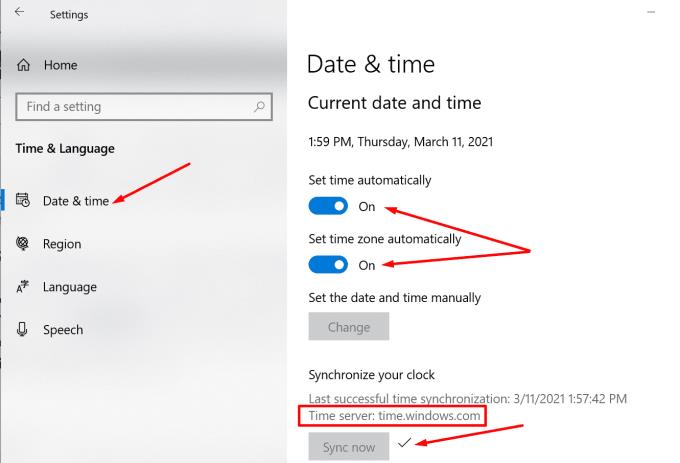
Pēc tam nospiediet pogu SyncNow , lai sinhronizētu pulksteni ar laika serveri. Turklāt pārliecinieties, vai jūsu dators ir sinhronizēts ar serveri time.windows.com .
VPN un drošības rīki, piemēram, pretvīrusi un ugunsmūri, var traucēt 1Password, neļaujot pakalpojumam jūs autentificēt. Tātad, izslēdziet savu VPN un atspējojiet pretvīrusu un ugunsmūri. Pēc tam pārbaudiet, vai autentifikācijas kļūda joprojām pastāv. Ja jums izdodas pieteikties 1Password, nesaņemot šo kļūdas ziņojumu, atkal iespējojiet savas drošības programmas.
Ja rodas problēmas ar pierakstīšanos 1Password kontā, vēlreiz pārbaudiet tastatūras izkārtojumu un pārliecinieties, vai rakstāt pareizās rakstzīmes. Pēc tam mēģiniet pierakstīties tīmeklī un pārbaudiet datuma un laika iestatījumus. Ja pieteikšanās problēma joprojām pastāv, atspējojiet VPN un drošības programmatūru. Vai saskārāties ar citām specifiskām 1Password pierakstīšanās problēmām vai kļūdām? Pastāstiet mums vairāk par savu pieredzi tālāk sniegtajos komentāros.
Ja savā Android ierīcē uzstādāt bloķēšanas ekrānu, PIN ievades ekrānā apakšā būs redzama Ārkārtas zvana poga.
Uzziniet, kā soli pa solim atspējot un iespējot PIN kodus operētājsistēmā Windows 11, lai kontrolētu, kā piesakāties un piekļūstat savam ierīcei.
Uzziniet, kas ir TPM 2.0, kādas ir tā priekšrocības jūsu Windows ierīcei un kā to viegli aktivizēt, izmantojot soli pa solim instrukcijas.
Pārbaudiet Gmail pieteikšanās aktivitātes vēsturi un skatiet, kādas e-pasta ziņas esat nosūtījis vai izdzēsis, sekojot šīm iesācējiem draudzīgajām instrukcijām.
Lai tieši ielādētu Windows darbvirsmā, dodieties uz konta iestatījumiem un atspējojiet opciju, kas prasa lietotājiem ievadīt lietotājvārdu un paroli.
Edge atvieglo drošu pārlūkošanu. Šeit ir norādīts, kā mainīt drošības iestatījumus Microsoft Edge.
Iestatiet Chrome, lai dzēstu sīkfailus, kad tiek aizvērts, lai uzlabotu drošību, iznīcinot sīkfailus, tiklīdz aizverat visus pārlūkprogrammas logus. Lūk, kā.
Šis ceļvedis parāda, kā mainīt UAC iestatījumus Microsoft Windows.
Zinot, kā mainīt Facebook privātuma iestatījumus telefonā vai planšetdatorā, būs vieglāk pārvaldīt savu kontu.
Notika kaut kas, un jūsu PIN nav pieejams Windows? Nepanika! Ir divas efektīvas metodes, kā atrisināt šo problēmu un atjaunot savu PIN piekļuvi.
Neidentificētā izstrādātāja kļūda macOS var radīt galvassāpes. Izlasiet šo rakstu, lai atrastu pierādītas metodes, kas tūlīt novērsīs problēmu!
Kā novērst nejaušo "butt-dialing" jūsu Android viedtālrunī.
Operētājsistēmā Windows 10 ir vairāk veidu, kā pieteikties datorā nekā jebkad agrāk. Varat izvēlēties izmantot paroli, PIN kodu vai izmantot Windows Hello un tā biometriskos datus
Ir vairāki veidi, kā bloķēt Windows 10 datoru, taču vai zinājāt, ka to darāt, izmantojot ekrānā izveidoto saīsni? Izveidojiet saīsni, lai bloķētu savu
Operētājsistēmā Windows 10, izmantojot funkciju Failu vēsture, varat dublēt failu un mapju kopijas drošās vietās, ja kaut ko nejauši izdzēšat. Autors
Zombiju dators ir mašīna, kurai vairs nav savas gribas, jo hakeri var attālināti kontrolēt tā uzvedību.
Ja nevarat piekļūt savam YouTube kontam, atveriet konta atkopšanas lapu un atbildiet uz drošības jautājumiem, lai atkoptu savu kontu.
Datori ir kļuvuši vairāk integrēti mūsu dzīvē nekā jebkad agrāk, tāpēc ražotāji meklē jaunus veidus, kā taupīt enerģiju jūsu mobilajās ierīcēs. Tomēr izmēģinātā un pārbaudītā manuālā miega režīms ar…
Windows drošība nodrošina iebūvētu drošības aizsardzību operētājsistēmā Windows 10. Lai gan parasti to vislabāk atstāt savām ierīcēm fonā, iespējams, vēlēsities
Mūsdienu pasaulē informācijai ir spēks, un gadījumā, ja jūsu personīgās skaitļošanas ierīces tiek nozagtas, tas nozīmētu piekļuvi lielai daļai jūsu informācijas.
Vai jums ir RAR faili, kurus vēlaties pārvērst ZIP failos? Uzziniet, kā pārvērst RAR failu ZIP formātā.
Atklājiet, kā labot OneDrive kļūdas kodu 0x8004de88, lai varētu atjaunot savu mākoņu krātuvi.
Spotify var būt traucējošs, ja tas automātiski atveras katru reizi, kad jūs sākat datoru. Atspējojiet automātisko palaišanu, izmantojot šos soļus.
Saglabājiet kešu iztīrītu savā Google Chrome tīmekļa pārlūkā, sekojot šiem soļiem.
Microsoft Teams pašlaik neatbalsta jūsu tikšanās un zvanus kastēšanai uz TV dabiski. Bet jūs varat izmantot ekrāna atspoguļošanas lietotni.
Vai domājat, kā integrēt ChatGPT Microsoft Word? Šis ceļvedis parāda, kā to izdarīt ar ChatGPT for Word papildinājumu 3 vienkāršos soļos.
Šajā pamācībā mēs parādām, kā mainīt noklusējuma tālummaiņas iestatījumu Adobe Reader.
Šeit atradīsit detalizētas instrukcijas, kā mainīt lietotāja aģentu virkni Apple Safari pārlūkprogrammā MacOS.
Vai bieži redzat paziņojumu "Atvainojiet, mēs nevarējām savienoties" MS Teams? Izmēģiniet šos problēmu novēršanas padomus, lai tagad atbrīvotos no šīs problēmas!
Ja meklējat atsvaidzinošu alternatīvu tradicionālajai ekrānām, Samsung Galaxy S23 Ultra piedāvā lielisku risinājumu. Ar


























